立即下载
没有对应的手机版,本软件为电脑版,电脑版软件不支持手机安装
清除历史记录软件privaZer是一款功能强大、操作简单、使用方便的清除历史记录软件,能够清理历史痕迹,使用它可以轻松清理电脑、硬盘、移动存储设备和浏览器的历史痕迹,还给你一个干净的设备。软件可以进行深度扫描操作,能够安全地清理系统、消灭任何残存的网站浏览或其他痕迹,能将电脑设备中的各种历史记录和浏览痕迹都清理干净,是一款不错的清除历史记录软件。本站提供软件官方版下载,有需求的用户欢迎下载使用。
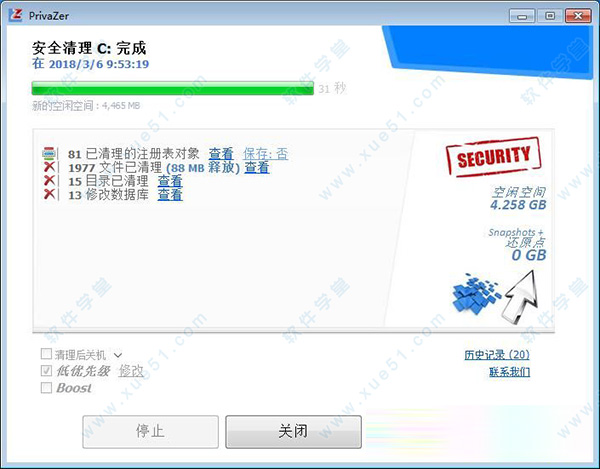
1、安装前选择“简体中文”,点击【安装】
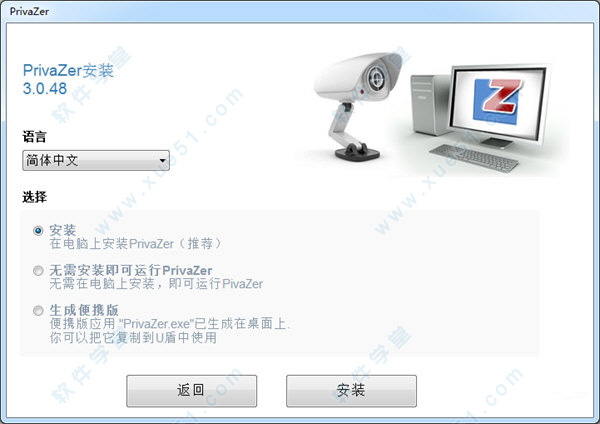
2、选择你要进行清理的设备==点击“ok”
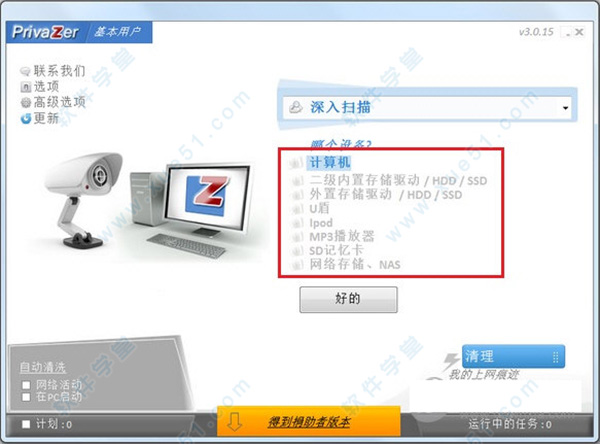
3、点击选择扫描选项,软件会扫描出你的一些文件,勾选“开始清理”点击“扫描”

怎么使用PrivaZer清理浏览器的上网痕迹
1、点击PrivaZer入门界面中的[进入主菜单],然后点击[下一次],就可以进入PrivaZer的主菜单
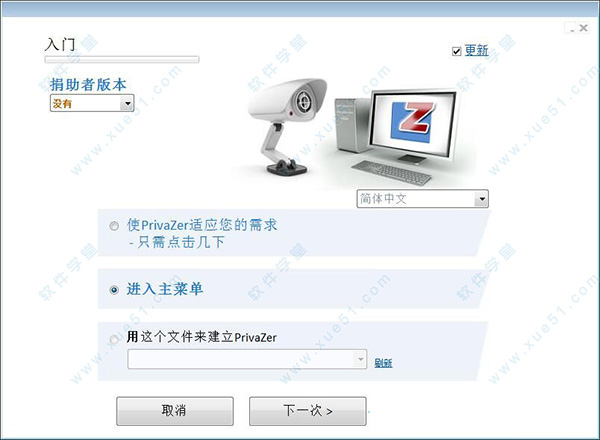
2、在PrivaZer的主菜单中,我们点击界面右下角的[清理]按钮,开始清理电脑中的浏览器上网痕迹
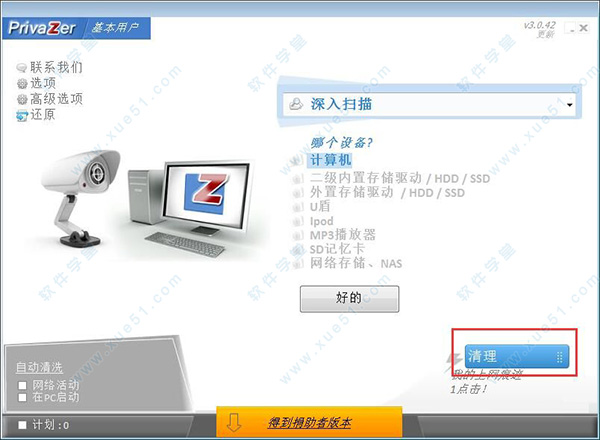
3、PrivaZer正在扫描浏览器上网痕迹并进行清理,这可能需要几分钟的时间
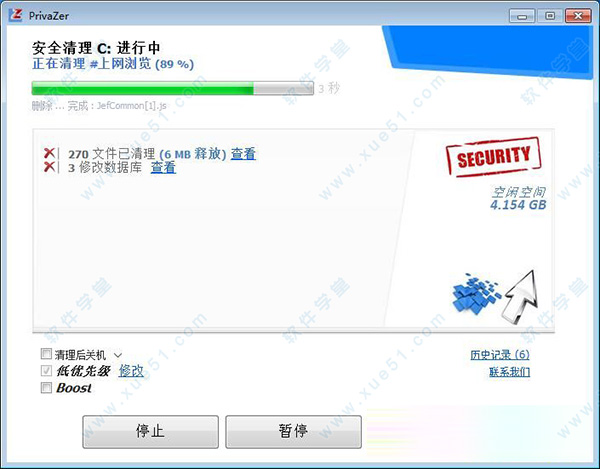
4、清理完成,PrivaZer一共清理了81个注册表对象、清理了1977个文件,释放了88MB硬盘空间、清理了15个目录、修改了13个数据库项。点击[关闭]就可以退出安全清理
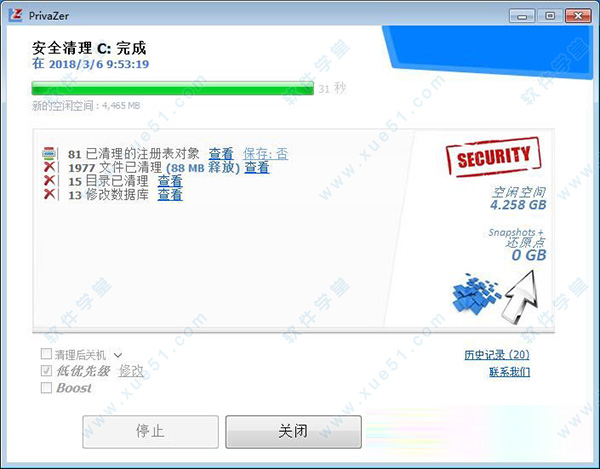
2、支持IE、firefox、opera、Safari等多种内核的浏览器痕迹清理。
3、支持win8、win7、winxp、win2003、vista等系统。
4、操作简单:一键搞定,磁盘碎片深度整理
扫描您的系统和外部存储设备,以及显示其调查结果中很容易跟随可视化效果
2、清洁与保护
通过覆盖技术不可逆转地清理智能覆盖: PrivaZer 自动识别您的存储设备类型和
适应其覆盖算法的存储介质 (磁盘,SSD,等)保留您的个人文档,您可以控制剩余的敏感痕迹清理后的存在
3、针对恢复保护
与专家恢复软件仍然可以恢复你删除的旧文件。
文件表 (FAT 或 MFT) 和自由空间中执行残留痕迹的清理
为了避免任何复苏的可能性
4、观众 包含在 PrivaZer 中
查看磁盘使用情况
Index.dat 内容查看器
Pagefile.sys 内容查看器
Hiberfil.sys 内容查看器
跳转表查看器
Thumbcache,Thumbs.db 的内容查看器
5、免费空间的智能清理
优化 cleanup 免费的存储空间中剩余的残留痕迹的
领域已经重置为零,不清洁,可以加快清理由 2 x 100 x。
不要等到几个小时......
清理后每次运行时跑得快。
我们保证没有无用的清理。
6、COOKIE 的智能清理
PrivaZer 可以帮助您选择要删除的 cookie
保存您最喜爱的网站的 cookie
这样,您不需要再重新输入您的登录密码
7、跳转表的智能清理
清除无用的跳转表中出现的打开的文件、 访问的网站等的历史
保留您的固定的项目
保留您的固定的网站
8、智能预取的清理
PrivaZer 执行智能清理 Windows 预取的
回迁是有益于您的系统,不应完全删除
PrivaZer 照顾您预读通过删除无效的回迁条目
9、文件粉碎器
决定性的和不可逆转的删除的文件或您选择的目录
10、其他关键的功能
调度的清理
免费空间增益的现场测量
PrivaZer 优先执行管理
索引管理
休眠状态管理
注册表清理
还原注册表
系统还原
如何使用快捷键删除360浏览器历史记录
360浏览器历史记录怎么快速删除,360历史记录在哪,如何设置快捷键删除浏览记录。平常使用浏览器上网时间久了,缓存和记录也随之增加会使得电脑变慢,又或者浏览的网页不想给他(她)看到,就只能通过删除记录了,那么如果设置了快捷键删除,将会比常规点击删除快2个步骤。下面小编简单演示一次供参考。
1、首先打开360浏览器点击右上角的“工具”往下移点击“历史”
2、此刻就可以看到我们的所有浏览历史记录,接着点击“清除更多”
3、接着在弹出的框里面“勾选相应的列表”再选择“最近时间”最后点击“链接删除”这样就可以将360的所有历史记录删除完毕
设置删除快捷键
设置快捷键来删除历史记录,就会省掉2个步骤。
1、首先同样先点击“工具”再选择“选项”
2、在左边导航栏点击“快捷键”就可以看到清除上网痕迹的三个快捷键键盘字母。如果觉得多了我们可以将其替换为2个键
3、那么先用鼠标“单击”一下字母,看到字母变暗时我们再同时按下“2个键”这样就可以替换成2个顺手快捷键了。再浏览网页时我们只需按下设置的2个键就会快速弹出清除框了
怎样删除网站历史记录/删除网站历史记录的办法
网站的历史记录会透露出很多信息, 不想让别人看见时, 如何进行清理呢?因为历史记录是存在浏览器里的, 所以历史记录的删除和浏览器关系很大。删除历史记录的方式主要有下面的3种。
一、删除IE浏览器历史记录
1、IE浏览器的历史记录在"Internet选项"中删除
2、在界面的右上角找到并点击齿轮形小按钮, 点击"Internet选项"
3、在"Internet选项"对话框的"常规"选项卡中点击"浏览历史记录"一栏中的"删除(D)…", 确保新对话框的"历史记录"一项勾选, 点击"删除"按钮, 即可删除ie浏览器的历史记录
二、删除360浏览器的历史记录
1、360浏览器的历史记录在"工具"中删除
2、在顶部菜单栏点开"工具", 点击"清除上网痕迹"按钮
3、在打开的页面中, 选择清理的时间段, 勾选你想删除的项目, 这里勾选"浏览历史记录"。点击"立即清理", 即可清理历史记录
三、删除谷歌浏览器的历史记录
1、许多浏览器清除历史记录的方法都和谷歌浏览器类似, 例如世界之窗
2、在浏览器右上角有"三横线"形状的选项按钮。点开选项, 点击"工具"→"清除浏览数据"
3、在打开的页面中, 选择清理的时间段, 勾选你想删除的项目。点击"清除历史记录", 即可清理历史记录
支持计算机硬盘、内置存储器、外置存储器、U盘、iPod、MP3播放器、SD记忆卡、网络存储、NAS等多种设备的痕迹清理。
支持IE、Firefox、opera、Safari等多种内核的浏览器痕迹清理。
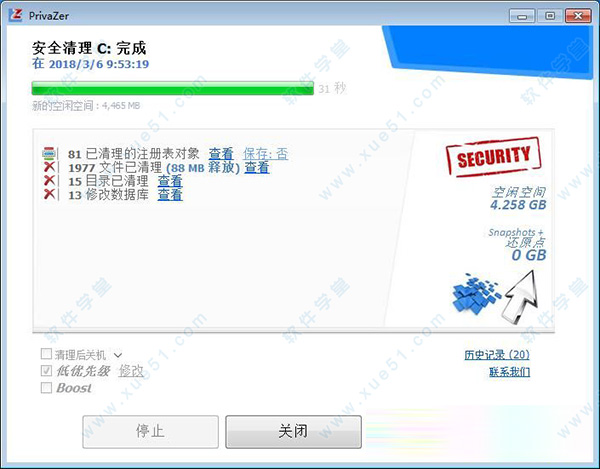
使用教程
清除历史记录软件privaZer使用教程1、安装前选择“简体中文”,点击【安装】
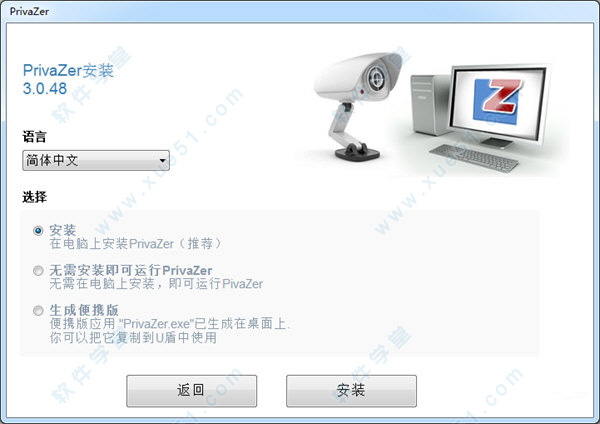
2、选择你要进行清理的设备==点击“ok”
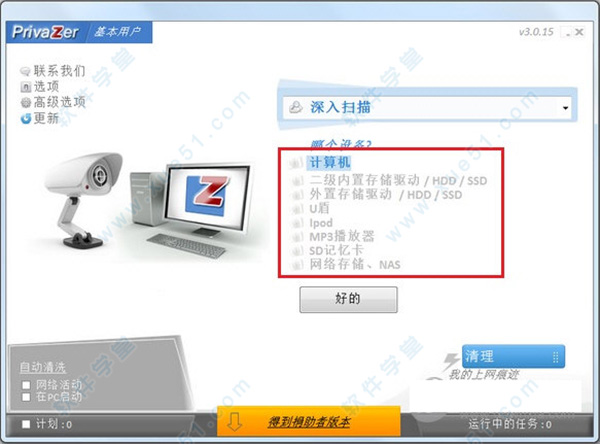
3、点击选择扫描选项,软件会扫描出你的一些文件,勾选“开始清理”点击“扫描”

怎么使用PrivaZer清理浏览器的上网痕迹
1、点击PrivaZer入门界面中的[进入主菜单],然后点击[下一次],就可以进入PrivaZer的主菜单
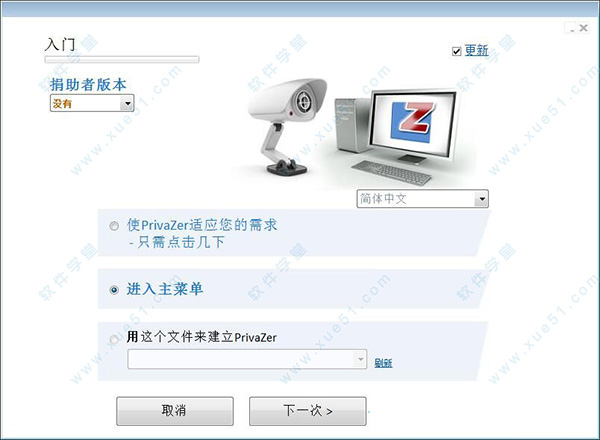
2、在PrivaZer的主菜单中,我们点击界面右下角的[清理]按钮,开始清理电脑中的浏览器上网痕迹
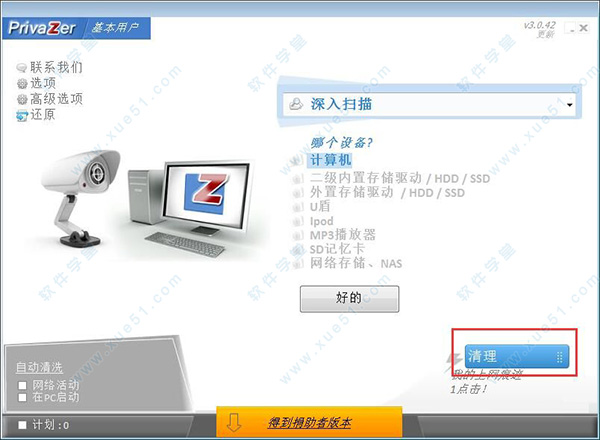
3、PrivaZer正在扫描浏览器上网痕迹并进行清理,这可能需要几分钟的时间
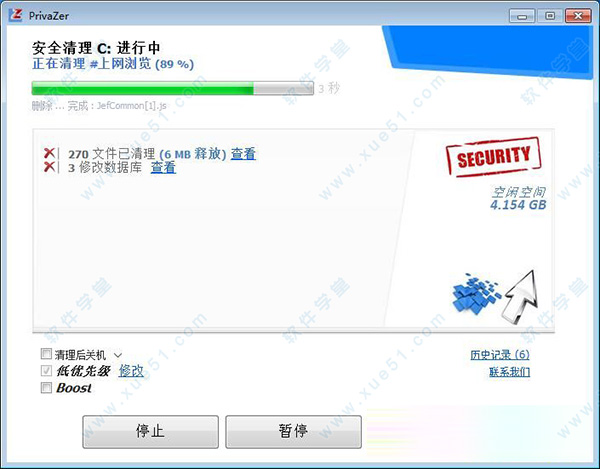
4、清理完成,PrivaZer一共清理了81个注册表对象、清理了1977个文件,释放了88MB硬盘空间、清理了15个目录、修改了13个数据库项。点击[关闭]就可以退出安全清理
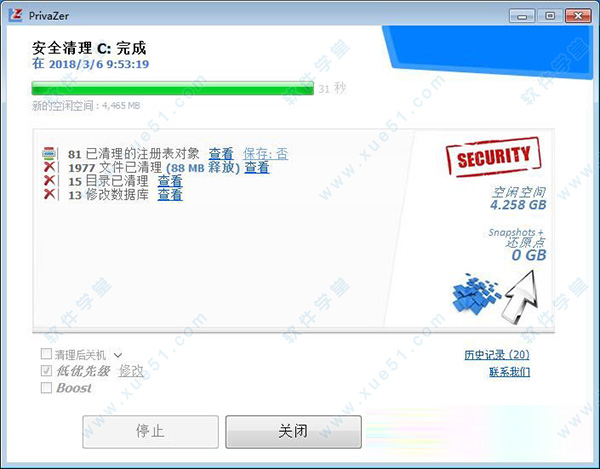
软件特点
1、支持计算机硬盘、内置存储器、外置存储器、U盘、iPod、MP3播放器、SD记忆卡、网络存储、NAS等多种设备的痕迹清理。2、支持IE、firefox、opera、Safari等多种内核的浏览器痕迹清理。
3、支持win8、win7、winxp、win2003、vista等系统。
4、操作简单:一键搞定,磁盘碎片深度整理
功能特色
1、查找和显示扫描您的系统和外部存储设备,以及显示其调查结果中很容易跟随可视化效果
2、清洁与保护
通过覆盖技术不可逆转地清理智能覆盖: PrivaZer 自动识别您的存储设备类型和
适应其覆盖算法的存储介质 (磁盘,SSD,等)保留您的个人文档,您可以控制剩余的敏感痕迹清理后的存在
3、针对恢复保护
与专家恢复软件仍然可以恢复你删除的旧文件。
文件表 (FAT 或 MFT) 和自由空间中执行残留痕迹的清理
为了避免任何复苏的可能性
4、观众 包含在 PrivaZer 中
查看磁盘使用情况
Index.dat 内容查看器
Pagefile.sys 内容查看器
Hiberfil.sys 内容查看器
跳转表查看器
Thumbcache,Thumbs.db 的内容查看器
5、免费空间的智能清理
优化 cleanup 免费的存储空间中剩余的残留痕迹的
领域已经重置为零,不清洁,可以加快清理由 2 x 100 x。
不要等到几个小时......
清理后每次运行时跑得快。
我们保证没有无用的清理。
6、COOKIE 的智能清理
PrivaZer 可以帮助您选择要删除的 cookie
保存您最喜爱的网站的 cookie
这样,您不需要再重新输入您的登录密码
7、跳转表的智能清理
清除无用的跳转表中出现的打开的文件、 访问的网站等的历史
保留您的固定的项目
保留您的固定的网站
8、智能预取的清理
PrivaZer 执行智能清理 Windows 预取的
回迁是有益于您的系统,不应完全删除
PrivaZer 照顾您预读通过删除无效的回迁条目
9、文件粉碎器
决定性的和不可逆转的删除的文件或您选择的目录
10、其他关键的功能
调度的清理
免费空间增益的现场测量
PrivaZer 优先执行管理
索引管理
休眠状态管理
注册表清理
还原注册表
系统还原
PrivaZer快捷键
清除历史记录快捷键如何使用快捷键删除360浏览器历史记录
360浏览器历史记录怎么快速删除,360历史记录在哪,如何设置快捷键删除浏览记录。平常使用浏览器上网时间久了,缓存和记录也随之增加会使得电脑变慢,又或者浏览的网页不想给他(她)看到,就只能通过删除记录了,那么如果设置了快捷键删除,将会比常规点击删除快2个步骤。下面小编简单演示一次供参考。
1、首先打开360浏览器点击右上角的“工具”往下移点击“历史”
2、此刻就可以看到我们的所有浏览历史记录,接着点击“清除更多”
3、接着在弹出的框里面“勾选相应的列表”再选择“最近时间”最后点击“链接删除”这样就可以将360的所有历史记录删除完毕
设置删除快捷键
设置快捷键来删除历史记录,就会省掉2个步骤。
1、首先同样先点击“工具”再选择“选项”
2、在左边导航栏点击“快捷键”就可以看到清除上网痕迹的三个快捷键键盘字母。如果觉得多了我们可以将其替换为2个键
3、那么先用鼠标“单击”一下字母,看到字母变暗时我们再同时按下“2个键”这样就可以替换成2个顺手快捷键了。再浏览网页时我们只需按下设置的2个键就会快速弹出清除框了
PrivaZer使用技巧
清除历史记录删除怎样删除网站历史记录/删除网站历史记录的办法
网站的历史记录会透露出很多信息, 不想让别人看见时, 如何进行清理呢?因为历史记录是存在浏览器里的, 所以历史记录的删除和浏览器关系很大。删除历史记录的方式主要有下面的3种。
一、删除IE浏览器历史记录
1、IE浏览器的历史记录在"Internet选项"中删除
2、在界面的右上角找到并点击齿轮形小按钮, 点击"Internet选项"
3、在"Internet选项"对话框的"常规"选项卡中点击"浏览历史记录"一栏中的"删除(D)…", 确保新对话框的"历史记录"一项勾选, 点击"删除"按钮, 即可删除ie浏览器的历史记录
二、删除360浏览器的历史记录
1、360浏览器的历史记录在"工具"中删除
2、在顶部菜单栏点开"工具", 点击"清除上网痕迹"按钮
3、在打开的页面中, 选择清理的时间段, 勾选你想删除的项目, 这里勾选"浏览历史记录"。点击"立即清理", 即可清理历史记录
三、删除谷歌浏览器的历史记录
1、许多浏览器清除历史记录的方法都和谷歌浏览器类似, 例如世界之窗
2、在浏览器右上角有"三横线"形状的选项按钮。点开选项, 点击"工具"→"清除浏览数据"
3、在打开的页面中, 选择清理的时间段, 勾选你想删除的项目。点击"清除历史记录", 即可清理历史记录
更新日志
v4.0.61版本支持计算机硬盘、内置存储器、外置存储器、U盘、iPod、MP3播放器、SD记忆卡、网络存储、NAS等多种设备的痕迹清理。
支持IE、Firefox、opera、Safari等多种内核的浏览器痕迹清理。
展开全部内容












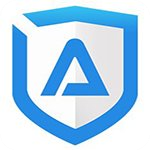

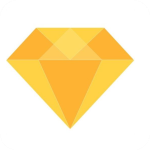




点击星星用来评分